近年来,越来越多的跨境企业着力于社媒平台的推广投放,其中Facebook广告投放是非常受欢迎的;那么对于Facebook广告投放而言,“Pixel”起到至关重要的作用,说到Pixel相信有些小伙伴还不是很了解,今天小编就来带大家了解一下什么是Pixel以及Pixel如何创建安装。
一.什么是 Facebook Pixel 像素代码
Facebook Pixel 是一个安装在网站上的跟踪代码,可以在 Facebook 平台上使用,用于跟踪用户在您的网站上的行为(例如添加购物车、购买商品等行为),并提供有关他们的数据。
Facebook Pixel 可以帮助您了解访问者是如何与您的网站进行互动的,从而优化您的广告策略和网站内容,以提高转化率和 ROI。Pixel 像素代码记录的操作或事件,可以通过事件管理工具中的Pixel 像素代码页进行查看。
Pixel 有什么作用
🥇确保向合适受众展示广告。寻找新客户、特定页面的历史访客或在网站上采取过期望操作的用户。同时Facebook Pixel 可以跟踪访问者在您的网站上的行为,并在他们离开后向他们展示相关的 Facebook 广告,以重新吸引他们回到您的网站
🥈跟踪网站流量,提升销量。Facebook Pixel 可以跟踪网站的访问者数量、来源和行为,包括他们访问哪些页面、停留多久等信息。同时还可以设置自动竞价,覆盖更有可能采取您在意的操作(例如完成购买)的用户。
🥉衡量广告成效。通过衡量用户查看广告后的操作更好地了解广告效果。通过分析访问者的行为,Facebook Pixel 可以帮助您了解哪些页面和功能对于访问者最有吸引力,并帮助您优化这些内容,以提高转化率。
二.如何创建和安装Pixel
1、来到商务管理平台,点击左边菜单栏 数据源-Pixel像素代码-添加
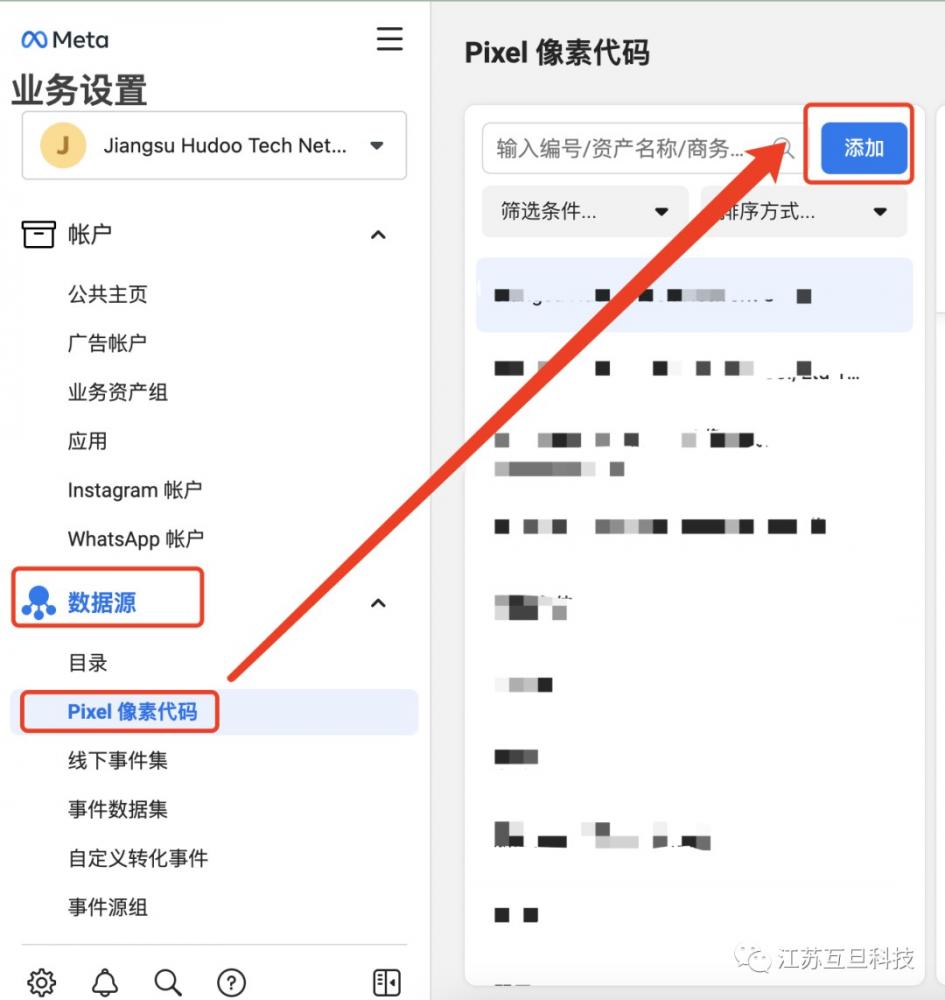
2、根据提示分别输入像素的名称和想要追踪的网站地址,点击继续
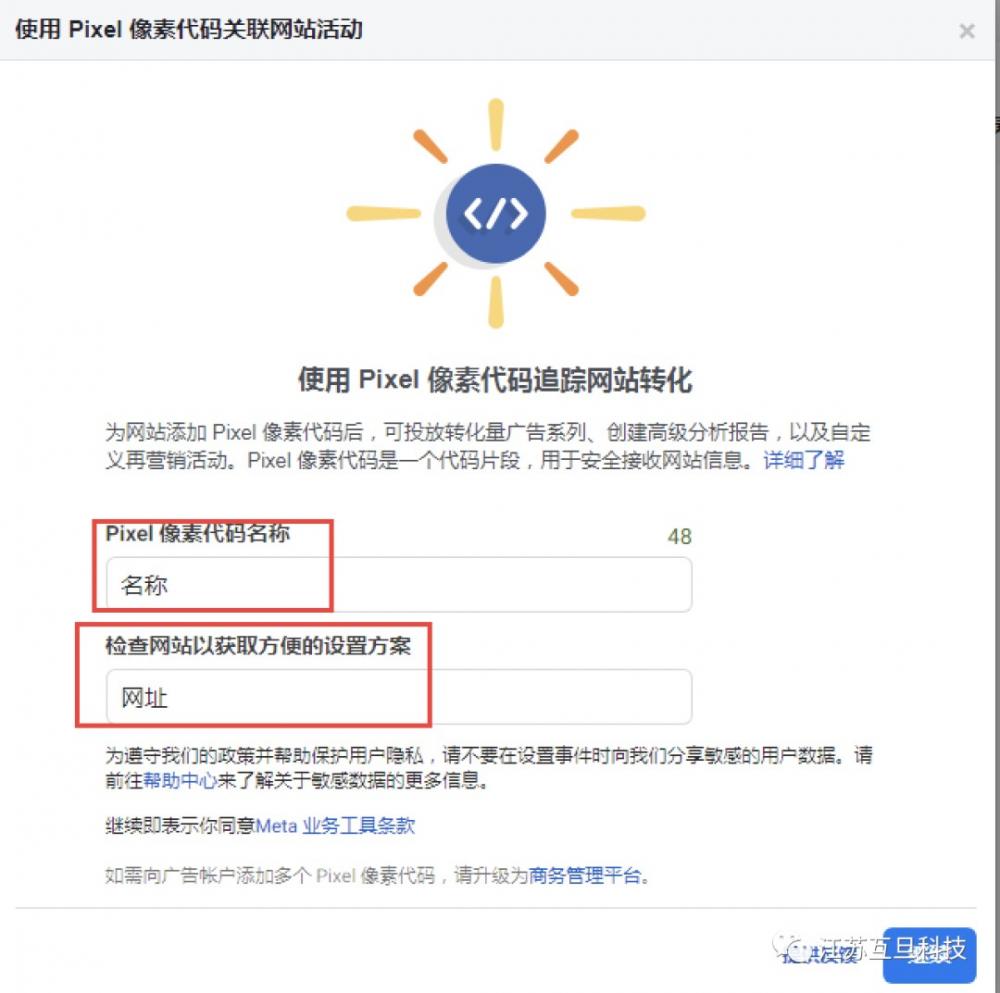
3、选择立即安装Pixel像素代码
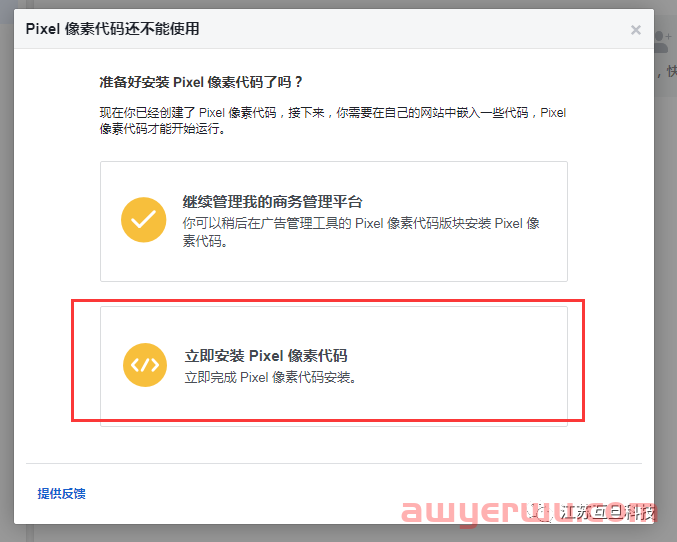
4、接下来有三种安装方式,分别是合作伙伴集成、手动安装Pixel像素代码和给开发者发说明邮件:
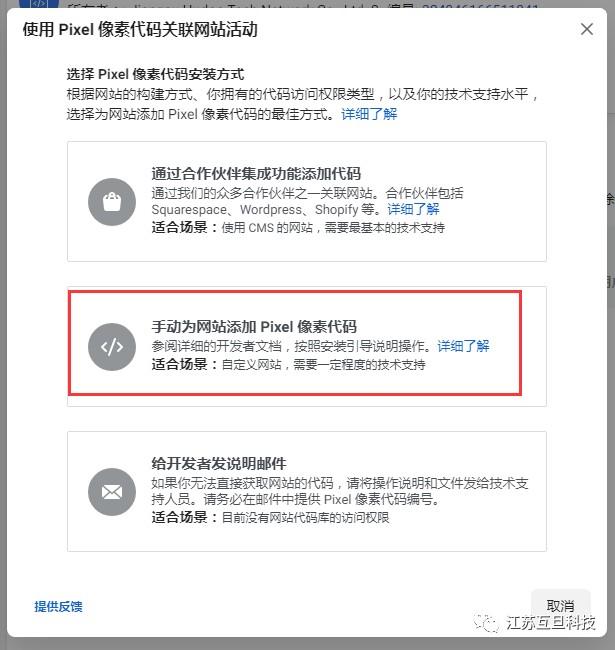
·通过合作伙伴集成功能添加代码:如果网站是Shopify、WordPress、BigCommerce、Magento等,可以直接把Pixel ID粘贴到网站后台,按照步骤提示去操作,然后测试是否安装成功
·给开发者发说明邮件:适合没有网站代码访问权限的用户,需要给技术支持人员发送说明邮件,请务必在邮件中提供pixel像素代码编号
·手动安装:复制生成的代码段,根据提示添加到网站对应位置
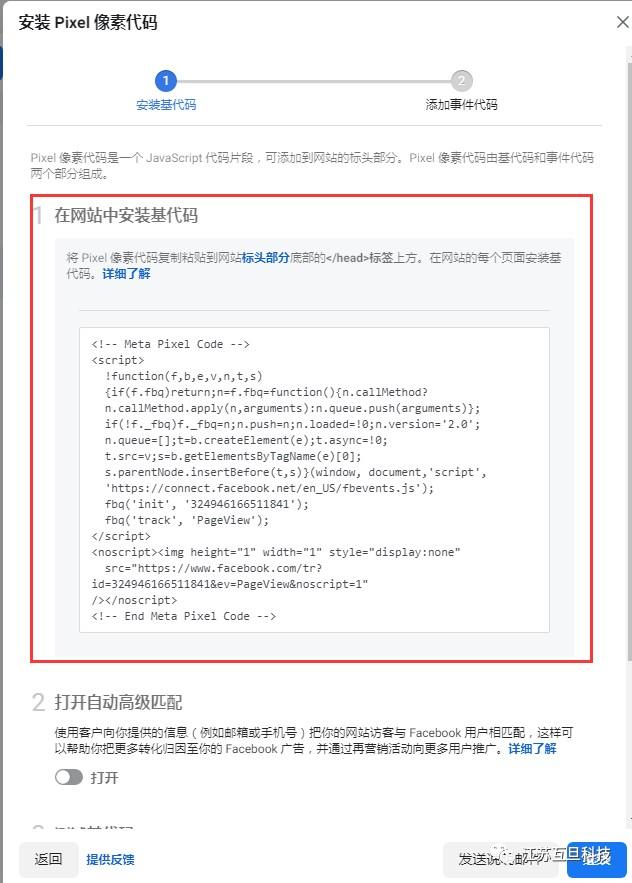
Tips:打开自动高级匹配,能够将网站上发生的转化更多地与 Meta 用户进行匹配,有助于了解广告对网站转化量的影响
6、使用事件设置工具或通过手动向网站添加代码来添加事件,推荐使用事件设置工具直接设置事件,更加方便快捷不易出错;
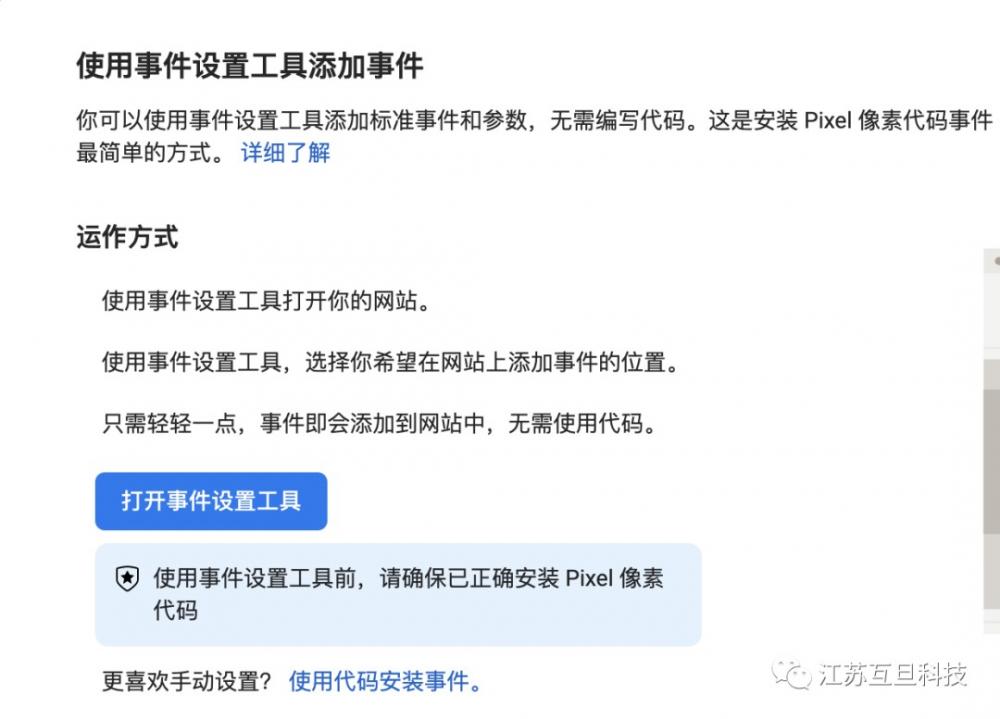
若选择手动设置,打开添加事件代码页面,选择添加希望分析了解的具体事件。列出的各个事件都有描述,方便广告主选择最适合业务目标的事件,也可为事件设置具体参数,最后将生成的代码安装到网站相应页面并测试
7、检查Pixel是否安装成功——安装像素代码帮手
· 打开Chrome浏览器来到Chrome网上商店
· 找到Facebook Pixel 像素代码帮手并添加到Chrome
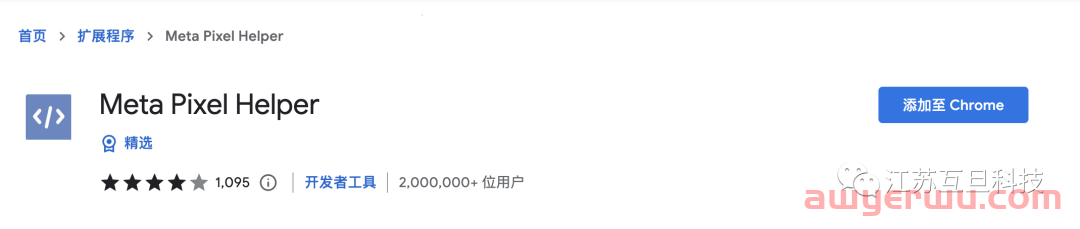
· 在弹出窗口中,点击Add extension(添加扩展程序)
· 来到需要检测的页面,点击右上角的拓展程序(拼图形状),选择Pixel Helper,绿色即为运行正常
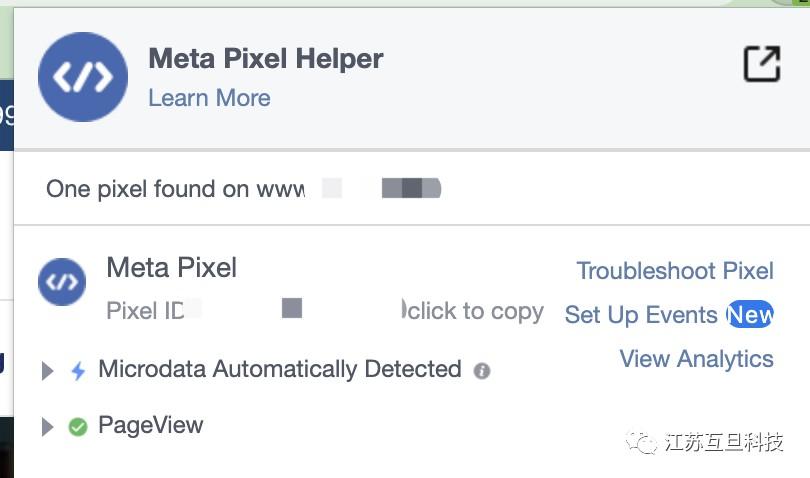
网域验证
由于iOS 14.5 以上版本设备用户难以追踪,为了达成该类用户访问网站事件和应用事件的全事件衡量,需要在商务管理平台上进行网域验证,网域验证可确定哪个商务管理平台帐户有权为指定网域配置 8 个转化事件并为这些事件设置优先级;
此外网域验证也是在商务管理平台中申明对网域所有权的一种方式。拥有网域所有权,可以控制链接和其他内容的编辑权限,防止网域遭到违规使用,造成网站被Facebook标记而无法投放广告;
其实网域验证也不是很难,我们一起来看一下操作步骤:
1、进入商务管理平台,选择左边菜单栏的品牌安全,点击域名,选择添加
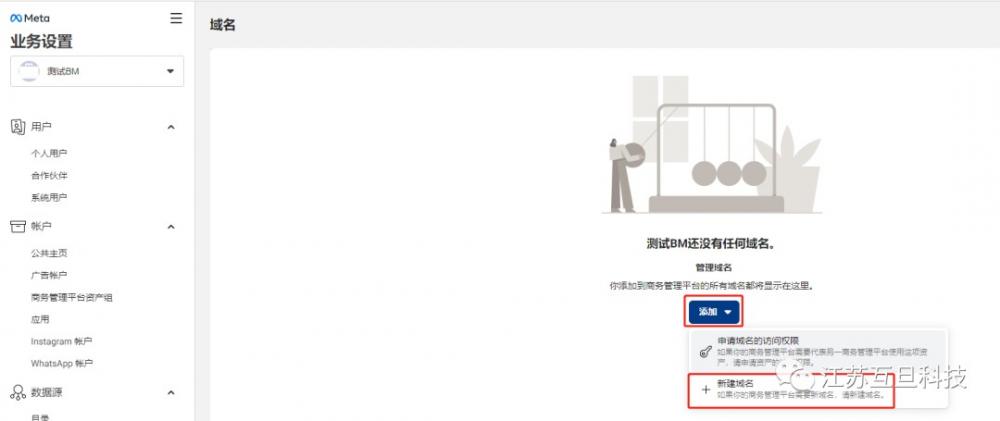
2、填入需要验证的域名,注意只需填写根域名,无需加前缀https://或https://
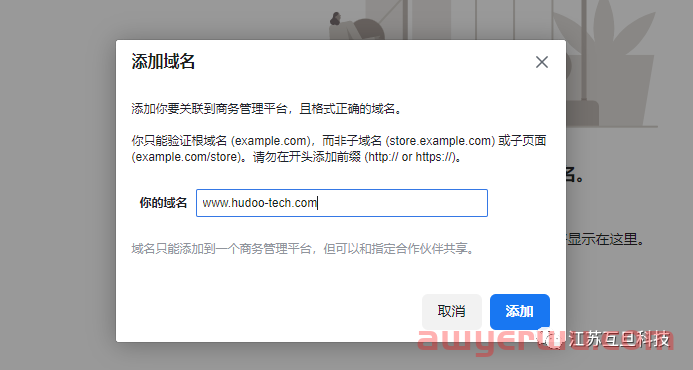
3、将代码添加至网站指定位置,点击验证,没问题的话会有验证成功的通知弹出
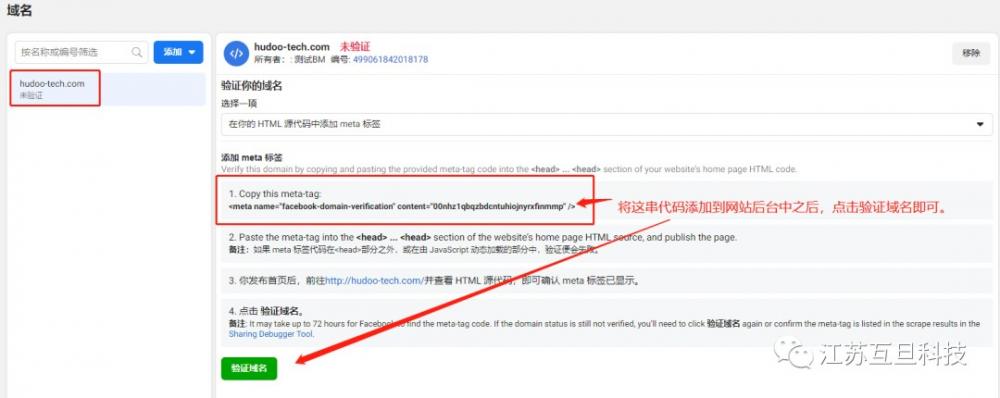
这样就验证好了,是不是很简单~快快尝试一下吧
- 喜欢(0)
- 不喜欢(0)



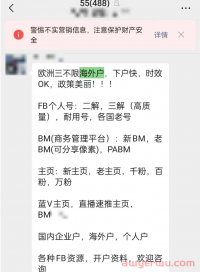
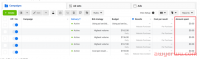
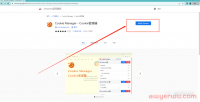
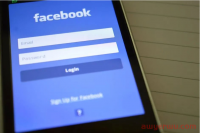




 海华船务
海华船务 石南跨境工具导航
石南跨境工具导航 飞狮航空
飞狮航空 夏威夷航空货运追踪
夏威夷航空货运追踪 多洛米蒂航空货运追踪
多洛米蒂航空货运追踪 巴拿马航空货运追踪
巴拿马航空货运追踪 菲律宾航空货运追踪
菲律宾航空货运追踪 波兰航空货运追踪
波兰航空货运追踪 阿拉伯航空货运追踪
阿拉伯航空货运追踪 美国西南航空货运追踪
美国西南航空货运追踪

